
En el tutorial d'avui, veurem com establir límits de temps d'ús, Pel nostre Mac, això és, si no som capaços de tallar nosaltres ja que el programarem perquè sigui el propi Mac qui s'apagui i no deixi que estiguem massa hores davant la pantalla.
Això és simplement una opció de les moltes que ens permet OS X, d'aquesta manera podrem aconseguir que el Mac no s'encengui a la nit (una altra persona), en hores programades per nosaltres mateixos, fins i tot pot ser un bon filtre si tenim menors a casa que no volem que «trasteen» l'ordinador mentre estem fora.
En algunes ocasions ens vam asseure davant l'ordinador i perdem la noció de el temps totalment, ens emboliquem amb moltes coses, treballs, visitar alguna web, comprovar l'estat de les nostres compres ... anem, que vam acabar perdent tot el matí davant el Mac i el control de el temps necessari d'ús.
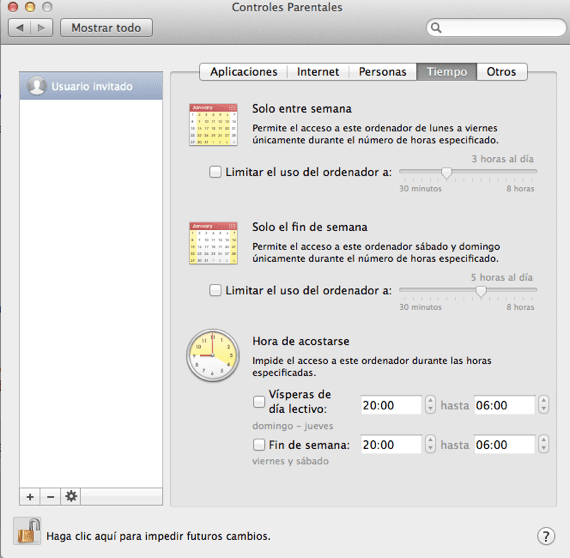
Bé, els controls parentals que ens ofereix el nostre Mac, tenim diverses possibilitats d'ús i una d'elles és donar-li accés a l'Mac de dilluns a divendres i únicament durant un nombre d'hores especificat per nosaltres mateixos per exemple, també tenim la possibilitat de permetre el accés a l'ordinador durant el dissabte i el diumenge (cap de setmana) durant un nombre d'hores que li marquem.
A més de tot això també ens donarà la possibilitat d'impedir l'accés a l'Mac, durant unes hores concretes, per exemple, a la nit. Per això necessitem crear un nou compte d'usuari diferent a la que ja tenim creada el nostre Mac, aquesta serà la que puguem aplicar les 'restriccions' i la podem crear fent clic en / Preferències de Sistema / Usuaris i Grups.

Un cop credo l'usuari, vegem com realitzar aquestes accions de configuració; el primer és obrir el menú / Preferències de Sistema i prémer sobre Controls Parentals, ara ens demana desbloquejar el l'accés que vénen bloquejat per defecte, premem sobre el cadenat que tenim a la part de baix i ens demanarà la contrasenya de l'usuari, un cop inserida s'obrirà el cadenat i tindrem accés a Controls Parentals.
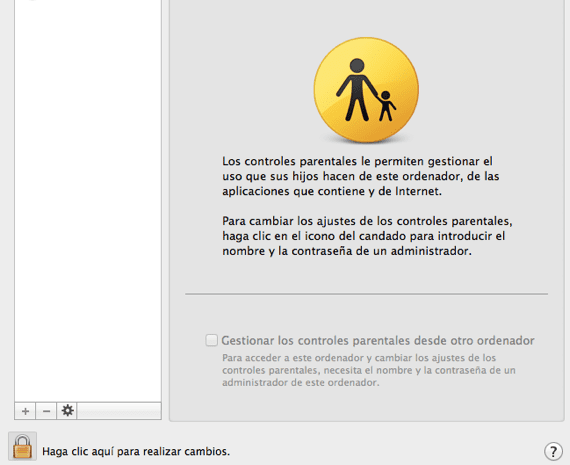
Premem sobre la pestanya superior Temps i triem el usuari creat, configurem com vulguem l'accés a l'Mac i ja tenim les nostres restriccions de temps i ús configurades per no sobrepassar o simplement per limitar l'ús de l'Mac a casa.
Més informació - Configura Missatges OS X
Amb la gestió d'horari es pugui regulés el temps treballat. Crec que això no només és una garantia per a l'empresa sinó també per als propis empleats. Hi ha multitud de tècniques que no afecten la intimitat de treballadors en aquest enllaç podeu trobar algunes d'ella.